Nachdem der erste Run auf den neuen Firefox vorbei ist, möchte ich das Thema Firefox 3.5 unter Ubuntu noch einmal neu aufgreifen. Die Ubuntu – Firefox 3.5 FAQ scheint die ersten Fragen zum Glück gut beantwortet zu haben, daher gehe ich hier nochmal ins Detail…
https://www.youtube.com/watch?v=k5Zbc-Rg6e8
Installation
Wie in der FAQ beschrieben werden nach der Freigabe einer Ubuntu-Version keine neuen Programme oder Versionen mehr in die Paketquellen aufgenommen. So werden nur Sicherheitsupdates und essentielle Updates, die gravierende Fehler korrigieren, über die security- oder update-Quellen bereitgestellt. Doch eine neue Programmversion, wie sie eben Firefox 3.5 darstellt, kommt nicht in die offiziellen Quellen einer bereits freigegebenen Ubuntu-Version. Man muss also selber Hand anlegen, um Firefox 3.5 zu installieren.
Ubuntu Jaunty 9.04
In weiser Voraussicht wurde eine Beta-Version von Firefox in die Paketquellen von Jaunty aufgenommen. Dadurch war es möglich die finale Version von Firefox 3.5 über die offiziellen Quellen von Ubuntu „Jaunty Jackalope“ 9.04 nachzureichen. Mittlerweile ist die finale Version von Firefox 3.5 dort auch gelandet. Ich persönlich würde die Installation aus diesen Quellen empfehlen. Wer also Ubuntu 9.04 betreibt, der führt einfach
$ sudo apt-get install firefox-3.5
bzw.
$ sudo apt-get install --no-install-recommends firefox-3.5
aus und schon wird die finale Version von Firefox 3.5 installiert. Der zweite Befehl eignet sich für Kubuntu-Anwender, da dabei die empfohlenen Abhängigkeiten nicht installiert werden. Siehe auch Firefox und Kubuntu, es geht auch ohne GNOME Abhängigkeiten…
Allerdings nennt sich Firefox 3.5 dann nicht Firefox und das Programm trägt auch nicht das Firefox-Branding (auf gut Deutsch: das Icons ist anders). Die Gründe dafür legt Alexander Sack, ein bezahlter Entwickler von Ubuntu, in seinem Blog dar. Doch dazu später mehr. Generell rate ich von der Deinstallation von Firefox 3.0 ab. Ihr solltet den alten Firefox am besten installiert lassen, da eine Reihe andere Pakete von Firefox abhängen.
Ältere Ubuntu Versionen
In älteren Ubuntu-Versionen kann man Firefox 3.5 nicht aus den offiziellen Paketquellen installieren. Ich empfehle daher die Paketquelle des Ubuntu Mozilla Daily Build Teams zu verwenden. Über dieses werden Testversionen der kommenden Browserversionen verteilt. Man installiert also nicht Firefox 3.5.0, sondern eine Vorabversion von Firefox 3.5.1. Allerdings gibt es bis dato keine andere vertrauenswürde Paketquelle für Firefox 3.5. Um diese Quelle zu benutzen öffnet man seine sources.list via bspw.
$ sudo gedit /etc/apt/sources.list
und fügt diese Zeilen ans Ende an…
# PPA for Ubuntu Mozilla Daily Build Team deb http://ppa.launchpad.net/ubuntu-mozilla-daily/ppa/ubuntu hardy main deb-src http://ppa.launchpad.net/ubuntu-mozilla-daily/ppa/ubuntu hardy main
… bitte passt das „hardy“ an eure Ubuntu-Version an! Da die Pakete dieser Paketquelle eine Signatur tragen und die Paketverwaltung über die fehlende Signatur meckert, sollte man den Schlüssel dieser Paketquelle über
$ sudo apt-key adv --recv-keys --keyserver keyserver.ubuntu.com 247510BE
zu seinem System hinzufügen. Nun kann man Firefox 3.5 via
$ sudo apt-get update $ sudo apt-get install firefox-3.5
installieren.
Was ist Shiretoko?
Egal welchen dieser beiden Wege man geht, nach der Installation startet ein Klick auf das übliche Firefox-Icon den Firefox 3.0. Die neue Version von Firefox nennt sich wie die Entwicklungsversion Shiretoko und trägt auch nicht das Firefox-Icon. Für die Gründe dieses Namenswechsels verweise ich nochmal auf das Blog von Alexander Sack.
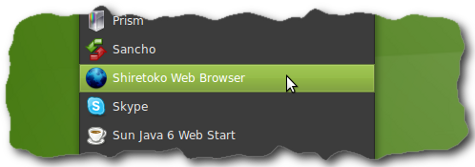
Wer diesen Menüeintrag ändern möchte, der kann dies über den Menüeditor tun, den man über einen Rechtsklick auf „Anwendungen / Orte / System“ und die Option „Menüs bearbeiten“ aufrufen kann. Besser ist es jedoch Firefox 3.5 zum Standardbrowser zu machen, dann kann man sich die Änderungen am Menü ersparen.
Standardbrowser
Als nächstes sollte man Firefox 3.5 zum Standardbrowser im System machen. GNOME bringt dazu ein Konfigurationsprogramm mit, das man über „System -> Einstellungen -> Bevorzugte Anwendungen“ aufrufen kann. Hier wählt man für den Webbrowser „Benutzerdefiniert“ aus und trägt „firefox-3.5 %s“ als Befehl ein.
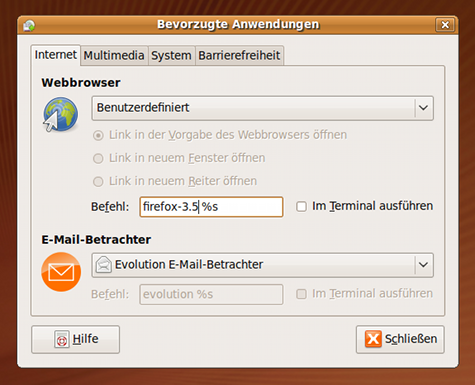
Alternativ (und geschickter) ist es den Aufruf von Firefox umzubiegen. Wenn man in einem Terminal „firefox“ eingibt, dann wird ein Link im Verzeichnis /usr/bin aufgerufen. Lässt man diesen Link auf Firefox 3.5 zeigen, dann zeigt jeder Aufruf von Firefox automatisch auf Firefox 3.5. Wenn man also einmalig den Befehl
$ sudo ln -f -s /usr/bin/firefox-3.5 /usr/bin/firefox
ausführt, dann muss man keine Menüeinträge ändern, keine bevorzugten Anwendungen anpassen. Firefox 3.5 ersetzt dann Firefox 3.0 vollständig, egal welche Desktopumgebung man verwendet.
Deutsches Sprachpaket
Der aus den Paketquellen installierte Firefox ist auf Englisch, es gibt auch keine Sprachpakete, die man aus den Paketquellen installieren könnte. Daher sollte man sich als nächstes daran machen Firefox einzudeutschen.
Mozilla stellt eine Sprachdatei zur Verfügung. Die de.xpi genannte Datei findet man beispielsweise auf firefox-browser.de. Zur Installation muss man nur auf den Download-Link klicken und der Webseite erlauben das Plugin zu installieren. Nach einem Neustart von Firefox ist das Programm dann auf Deutsch.
[UPDATE 18.7.09] Das auf firefox-browser.de verfügbare Sprachpaket ist im Moment veraltet, so dass es sich mit Firefox 3.5.1 nicht benutzen lässt. Mozilla hat jedoch schon hier eine aktuelle Version bereit gestellt. [/UPDATE]
Wer eine Vorabversion von Firefox 3.5.x aus den ubuntu-mozilla-daily Paketquellen installiert hat, der kann die zuvor genannte Sprachdatei nicht installieren. Unter Deutsches Sprachpaket für Firefox 3.5.* (Nightly, „Shiretoko“) findet man jedoch eine Sprachdatei, die sich auch unter der Testversion benutzen lässt.
User-Agent
Webbrowser übermitteln üblicherweise an den Webserver Informationen „was“ für ein Webbrowser sie sind. In der Fachsprache heißt diese Information der User Agent. Firefox 3.5 aus den Paketquellen sagt dem Webserver dass er „Shiretoko/3.5“ heißt. Das Problem: Manche Webseiten versuchen sich an den Browser anzupassen. Mit „Shiretoko/3.5“ können sie nichts anfangen und stellen den Betrieb ein. MacVillage, hat das Thema amüsant aufbereitet. Um es kurz zu machen: Man sollte den User Agent auf Firefox ändern. Dazu ruft man in Firefox die Pseudo-URL „about:config“ auf und sucht nach dem Schlüssel „general.useragent.extra.firefox“…
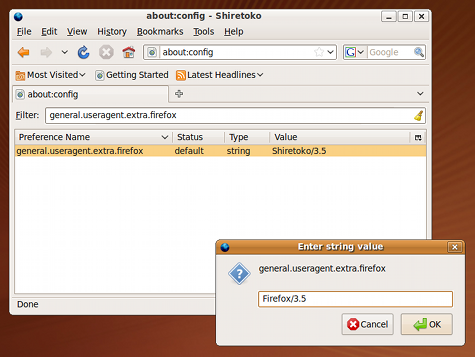
Ändert man den Wert auf „Firefox/3.5“, dann sollte keine Webseite mehr über den User Agent stolpern, da sich der Browser wieder als handelsüblicher Firefox ausgiebt.
Mittelklick öffnet Inhalt der Zwischenablage als Link
Der Linux-Firefox, hat in meinem Augen das nervige Verhalten den Inhalt der Zwischenablage als URL zu öffnen, wenn man abseits eines Links mit der mittleren Maustaste in das Firefox-Fenster klickt. Mir passiert das recht oft, wenn ich einen Link in einem neuen Firefox-Tab öffnen möchte, den Link aber nicht genau treffe.
Dieses Verhalten kann man abstellen, indem man wieder „about:config“ in Adresszeile eingibt und diesmal nach dem Schlüssel „middlemouse.contentLoadURL“ sucht. Setzt man den Wert auf „false“, dann macht Firefox nichts mehr, wenn man sich mal verklickt.
Blaue Farbe in der Adressleiste
Als letzter Punkt stört mich persönlich noch die blaue Farbe von Links in der Adressleiste. Diese Farbe passt sich leider noch nicht an das Farbschema des Desktops an. Daher muss man hier selber Hand anlegen.
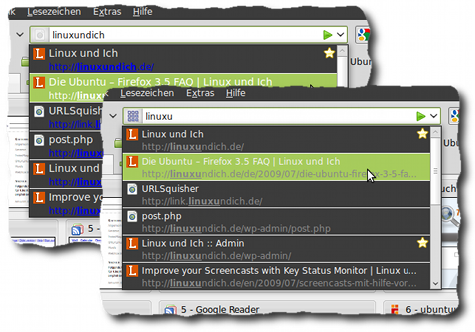
Um die Farbe zu ändern muss man die Datei userChrome.css im Ordner ~/.mozilla/firefox-3.5/zufallswert.default/chrome erstellen bzw. ändern und den Inhalt
.ac-comment {
font-size: 100%! important;
color: #F0F0F0 ! important;
}
.ac-comment[selected="true"] { color: #FFFFFF !important; }
.ac-url-text {
font-size: 100% ! important;
color: #888888 ! important;
}
.ac-url-text[selected="true"] { color: #FFFFFF !important; }
einfügen. Diese Farben passen recht gut zu dem von mir genutzen Desktop-Stil Shiki-Colors, sollte man ein anderes Desktop-Thema verwenden, so muss man eventuell an den dort angegebenen Farbwerten spielen.
Crash bei Adobe Flash im Vollbild
Vereinzelt berichten Benutzer von Firefox 3.5 von Abstürzen des Browser, wenn Vollbild-Videos via Adobe Flash auf bspw. YouTube angesehen werden. Dies lässt sich wohl lösen, wenn in der Datei /usr/lib/firefox-3.5/firefox.sh via bspw.
$ sudo gedit /usr/lib/firefox-3.5/firefox.sh
die Zeile
export LD_PRELOAD=/usr/lib/libGL.so.1
eingefügt wird. Die Position der Zeile ist nicht so wichtig, es bietet sich an den Befehl nach „#!/bin/bash“ als zweiten Zeile einzufügen.

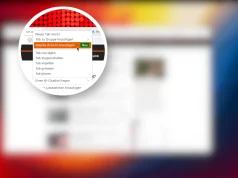
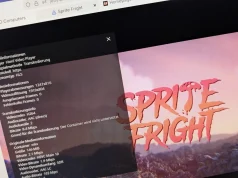
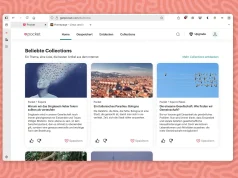
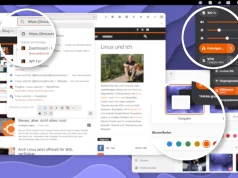
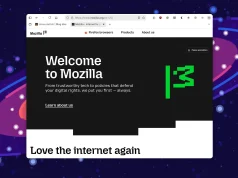
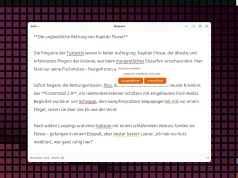




Bei Shiki-Colors wird auch eine userChrome.css mitgelieftert. Die macht das Addressleisten-Menü überhaupt wieder weiß, so dass die blaue Schrift ganz gut passt.
Sonst: extrem tolle Anleitung! 🙂
Danke für Deine hilfreichen Tutorials!
Fehlt nur noch eine Anleitung wie man die recht unscharfe Schrift von 3.5 wieder an das 3.0 Feeling von Firefox anpasst. 3.5 und Gnome haben ein Problem mit der Schriftübereinstimmung.
Wie man den blauen Globus von Shiretoko im Fensterleistenfenster und in der Titelleiste auf das original 3.5 Icon umtauscht wäre auch sehr nett und vervollständigt Dein ausgezeichnetes Tutorial!
Hallo Christoph,
Wie immer ein super Beitrag.
Eine Ergänzung von mir bzgl. deines Mittelklickproblems (Öffenen der url im Zwischenspeicher):
Ich aktiviere immer den automtischen Bildlauf (edit > preferences > Advanced > General > Use autoscrolling)
Dadurch ist das nervige Verhalten weg und ein praktisches Feaure, das ich nicht mehr missen will da. Aber das weißt du ja sicherlich schon 😀
Gruß
Christoph
Achja, wie man den Namen im Titel und den blauen Globus ändert. daran wäre ich auch interessiert, hab kurz mal geschaut, wo die icons liegen, aber dann aufgegeben, als ich nur die in /usr/lib/firefox… gefunden hab
Guter Artikel.
@sojusnik
Die Lösung steht hier :
http://ubuntuforums.org/showpost.php?p=7544051&postcount=3
Falls du ein Update für den Artikel planst, wäre der Bug im Modus Vollbild mit Flash zu erwähnen.
Abhilfe:
Editieren der usr/lib/firefox-3.5/firefox.sh
In die zweite Zeile :
export LD_PRELOAD=/usr/lib/libGL.so.1
eintragen
PS : Ich habe FF 3.0 komplett gelöscht und habe keine Probleme.
Danke Henrikx!
Ich verwende für die Schrift folgende Einstellungen in Erscheinungsbild>Schriftarten: Bester Kontrast
Die vorgeschlagene .fonts.conf Datei im oben erwähnten Thread scheint nicht zu helfen, da dort die falschen Parameter angeführt sind. Wie lauten die passenden Parameter für die „Bester Kontrast“ Einstellung?
Schön – hatte 3.5 bisher aus dem PPA – dank dieses Artikels ist FF nun direkt aus den Jaunty-Repos, eingedeutscht und mit passendem USER_AGENT unterwegs, danke 🙂
So langsam gewöhne ich mich wieder an Ubuntu…
Zum Thema Icons: Ich bin immer sehr vorsichtig, wenn es um tiefe Eingriffe ins System geht. Daher gebe ich nicht gerne Tipps, deren Folgen man nicht langfristig absehen kann. Wenn man jetzt eine Reihe von Links umbiegt und Icons austauscht, dann weiß man nicht was bei einem Upgrade auf Ubuntu Karmic im Oktober passiert.
Den Hinweis zum Flash-Vollbild nehme ich morgen im Laufe des Tages noch auf. Danke für die Hinweise 🙂
Die Lösung für das Font Problem, die bei mir funktioniert:
http://ubuntuforums.org/showpost.php?p=7617115&postcount=42
Hi, die Datei für das font-Problem biete ich auch in meinem Blog an: http://blog.bugie.de/?p=312
Das Problem mit den hässlichen Farben ist abhängig vom Theme. Ich habe Noia Extreme und dadurch ist es bei mir überhaupt nicht aufgetaucht. 🙂
Viele Grüße,
Florian
Chris, wie hast Du, als Gnome-Do User, das Problem mit dem Lesezeichen Plugin gelöst? Indexiert Gnome-Do die in Firefox 3.5 gesetzten Plugins bei Dir?
Das Firefox 3.5 Icon findet man hier:
/usr/lib/firefox-3.5/icons
Das original Firefox 3.5 Icon ist hier runterzuladen:
https://wiki.mozilla.org/Firefox3.5/Logos#Official_Firefox_3.5_Icon_Files
Das .png Bild habe ich ersetzt, weiß leider nicht was ich mit den .xpm Bildern machen soll.
Hallo,
auch von mir ein Danke für die Tipps. Ich habe noch eine Frage: auf meinem Desktop-Jaunty verwenden 3.0.11 und 3.5 unterschiedliche Profile, während auf meinem Eeebuntu-PC der 3.5er gleich mein normales Profil verwendet hat. Sollte ich jetzt 3.5 immer mit expliziter Profilangabe starten oder kann ich da irgendwie anders vorgehen?
Also bei mir erscheint trotz der wie oben eingegebenen Kommandozeile immer noch Firefox 3.
Wäre auch zu schön gewesen, wenn bei Linux mal was auf Anhieb klappt.
Alois, wie hast du Firefox3.5 installiert? Welche Ubuntu Version verwendest du?
Hi,
vielen Dank für den Hinweis mit der Farbe. Ich habe eine Bitte, könntest du folgendes in deiner Beschreibung ändern:
.ac-comment[selected=”true”] { color: #FFFFFF …
gegen
.ac-comment[selected=“true“] { color: #FFFFFF …
Denn durch diese Art „Gänsefüßchen“ erkennt der Firefox nicht den Selected-Wert und die Url ist bei Auswahl dann nicht zu lesen. Vielen Dank (hab ne ganze Weile gebraucht, bis ich darauf gekommen bin 😉 )
Viele Grüße
Marco
Marco, danke für den Hinweis. Ist gemacht.
Sprachpaket für 3.5.1
ftp://releases.mozilla.org/pub/mozilla.org/firefox/releases/3.5.1/linux-i686/xpi/de.xpi
Schiwi, danke für den Hinweis. Hab den Artikel aktualisiert.
Danke für die Hinweise in Deinem zweiteiligen FAQ zum FF. Ich konnte problemlos die Anpassungen vornehmen, die ich vornehmen wollte (ein paar Sachen stören mich nicht, deswegen habe ich sie so gelassen). Eine Frage habe ich aber doch noch: Wenn ich Dateien herunterlade, so geschieht das (mit Absicht) nicht immer in dasselbe Verzeichnis. Leider bin ich so alt und gammelig, dass ich manchmal vergessen, wohin ich es geladen habe. Wie gut, dass man in der Download-Chronik nachgucken kann! Ich drücke also Strg + Shift + Y und schon öffnet sich die Download-Chronik. Wenn ich mir dann aber per Rechtsklick auf den entsprechenden Eintrag den „beinhaltenden Ordner anzeigen“ lassen möchte, erscheint bei mir ein Dialog, der mich auffordert: Dieser Link muss mit einer Anwendung geöffnet werden. Senden an // Eine Anwendung auswählen //Durchsuchen. Na super! Das ist meine Spezialdisziplin! Ich habe prinzipiell keine Ahnung, wo bei Linux die Programme liegen, also weiß ich auch nicht, was ich hier auswählen soll, damit ich an Nautilus gelange und hier fest verknüpfen kann. Kannst Du mir einen Tipp geben?
Vielen Dank für das wirklich gute und hilfreiche Tutorial.
Gerade die Farbeinstellungen via userChrome.css fande ich wirklich klasse.
Hallo,
was macht ihr, wenn von der Aktualisierungsverwaltung firefox 3.0.x aktualisiert wird. Blendet ihr das jedesmal heraus oder installiert ihr die updates.
Ich habe das bisher 1x gemacht, dann konnte ich die Verlinkung zum firefox 3.5.1 nochmals neu machen, damit dieser zum default-Browser wird.
Ich persönlich lasse die Updates installieren, da ich sowieso Fx 3.0 benutze. Ich persönlich sehe keinen Grund auf den 3.5er umzusteigen, da ich keine Vorteile sehe. Der 3.5er kommt also erst mit Karmic auf meine Rechner.
Erstmal danke für die Hinweise wie man FF3.5 unter älteren Ubuntuversionen installiert, leider kommen halt jetzt die Probleme:
Heutiges Update bringt diesen Fehler
E: /var/cache/apt/archives/firefox-3.5-branding_3.5.3~hg20090808r26202+nobinonly-0ubuntu1~umd1~hardy_i386.deb: Versuche, »/usr/share/applications/firefox.desktop« zu überschreiben, welches auch in Paket firefox-3.0 ist
P.
Hallo,
vielen Dank für die Hilfe mit dem Bug beim Flash-Vollbild. Hat mir sehr geholfen!!
Gruß
Danthe
Deutsche Sprachdatei für Firefox 3.5.2:
ftp://releases.mozilla.org/pub/mozilla.org/firefox/releases/3.5.2/linux-i686/xpi/de.xpi
Die Sprachdateien werden offenbar leider nicht automatisch aktualisiert.
Gruß
Hey,
danke für den guten Artikel, er ist prägnant und informativ. Habe firefox wie beschrieben installiert:
„sudo apt-get install firefox-3.5“
und habe jetzt 3.5.2. Das Vollbild-Problem konnte ich aber nicht durch das verändern über gedit beheben:
„sudo gedit /usr/lib/firefox-3.5/firefox.sh“
Zwar ist die Zeile nun programmiert, der Vollbildmodus stürzt aber trotzdem ab.
Hat jemand einen Tipp?
Hallo Hemp, bei mir tritt das Problem leider nicht auf, so dass ich es nachvollziehen und helfen könnte. Ich würde dir empfehlen bei bspw. http://www.ubuntuusers.de nachzufragen. Dort findest du wahrscheinlich Helfer 🙂
Besser als das manuelle Verlinken ist die Nutzung des Alternativen-Systems:
update-alternatives –config x-www-browser
firefox-3.5 auswählen, fertig
Mich persönlich wundert immer das sich die Leute immer diesen Riesenwirbel drum machen welche Version in den Quellen rumgeistert … die „offizielle“ Version von http://www.firefox.com tut es doch auch , vor allem aktualisiert die sich selber (aktuell ist ja 3.5.3)
Erst einmal Danke für die Tipps. doch leider kann er die seiten nicht mehr finden.
Ich arbeite mit 7.04 feisty und will das mein FF wieder aktuell ist.
Habe auch das oben geschriebene soweit alles ausgeführt und nun sagt er mir das er die Pakete nicht finden kann.
Was nun? Brauch echt hilfe. Danke im Vorraus.
MfG Rosi
Hallo Rosi, der Support seitens Canonical bzgl. Feisty ist schon LANGE abgelaufen. Du bekommst keine Sicherheitsupdates mehr für Feisty. Meine ehrliche Meinung gefragt? Installiere eine aktuelle Ubuntu-Version, DRINGEND! Wenn du willst, dann warte noch bis zum April, dann kommt die nächste Ubuntu-Version heraus. Dies wird eine so genannte LTS (Long Term Support) Version sein, die auf dem Desktop drei Jahre lang mit Updates versorgt werde wird.